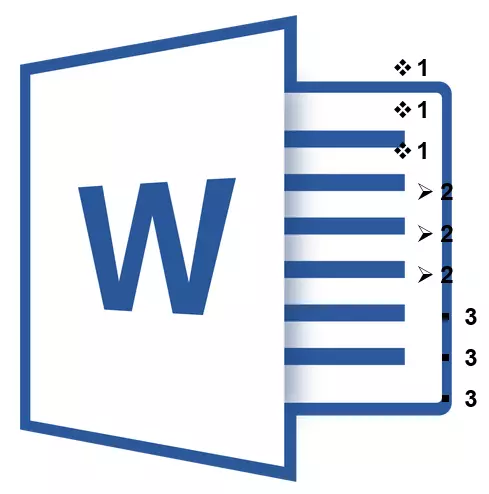
Ko'p bosqichli ro'yxat turli darajadagi indekslar mavjud bo'lgan elementlar mavjud. Microsoft Word dasturi o'rnatilgan ro'yxatlarni taqdim etadi, unda foydalanuvchi tegishli uslubni tanlashi mumkin bo'lgan ro'yxatlarni taqdim etadi. Shuningdek, so'zma-so'z siz o'zingiz ko'p darajadagi ro'yxatlarning yangi uslublarini yaratishingiz mumkin.
Dars: So'zdagi kabi, alifbo tartibida
O'rnatilgan to'plamli ro'yxat uchun uslubni tanlang
1. Bir darajadagi ro'yxat boshlanishi kerak bo'lgan hujjat joyida bosing.
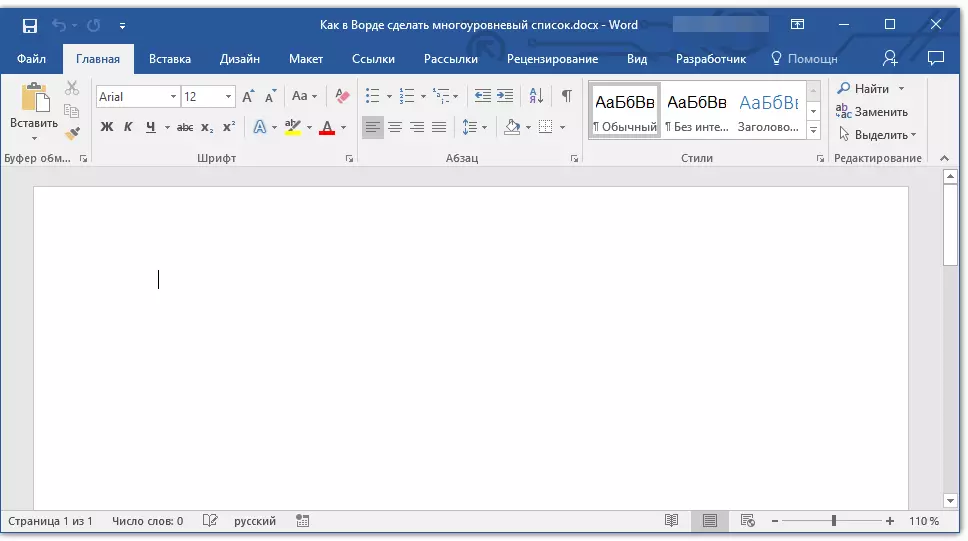
2. tugmachani bosing "Ko'p bosqichli ro'yxat" guruhda joylashgan "Paragraf" (jadval) "Uy").
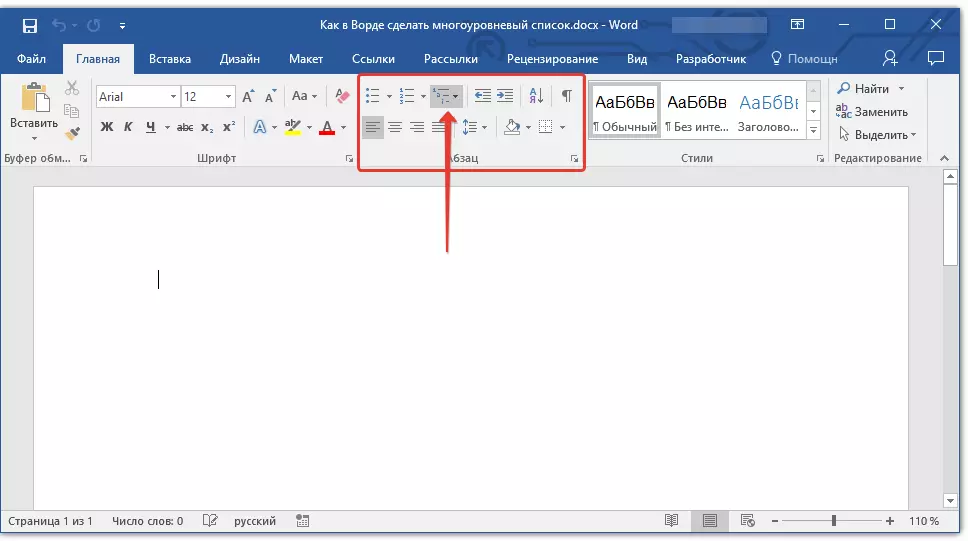
3. To'plamda berilganlarning ko'p bosqichli ro'yxatini tanlang.
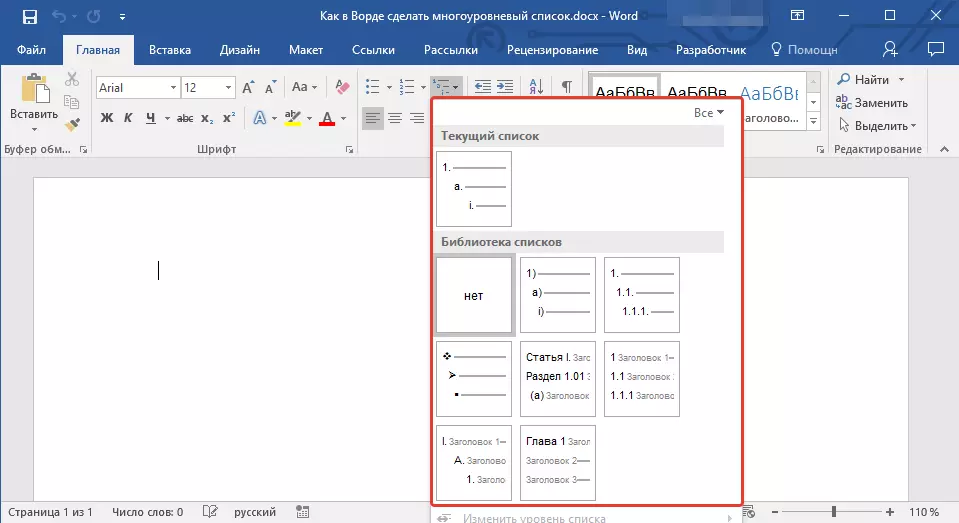
4. Ro'yxat elementlarini kiriting. Ro'yxatda keltirilgan elementlarning ierarxiyasining darajasini o'zgartirish uchun bosing "TAB" (chuqurroq) yoki "Shift + tab" (Oldingi darajaga qayting.
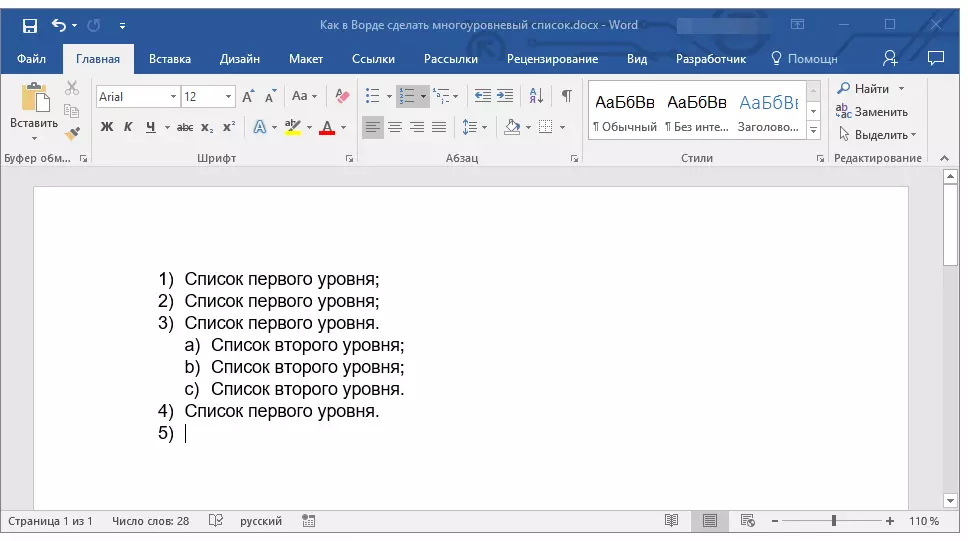
Dars: So'zdagi issiq tugmachalar
Yangi uslubni yaratish
Microsoft Word to'plamida taqdim etilgan ko'p darajadagi ro'yxatlar qatorida, siz tashkil etilishi kerak bo'lgan narsani topa olmaysiz. Bunday holatlarda, ushbu dastur ko'p bosqichli ro'yxatlarning yangi uslublarini yaratish va aniqlash imkoniyati mavjud.
Hujjatda har bir keyingi ro'yxatni yaratish paytida ko'p darajadagi ro'yxatlarning yangi uslubi qo'llanilishi mumkin. Bundan tashqari, foydalanuvchi tomonidan yaratilgan yangi uslub avtomatik ravishda dasturda mavjud bo'lgan uslublar to'plamiga qo'shiladi.
1. tugmachani bosing "Ko'p bosqichli ro'yxat" guruhda joylashgan "Paragraf" (jadval) "Uy").
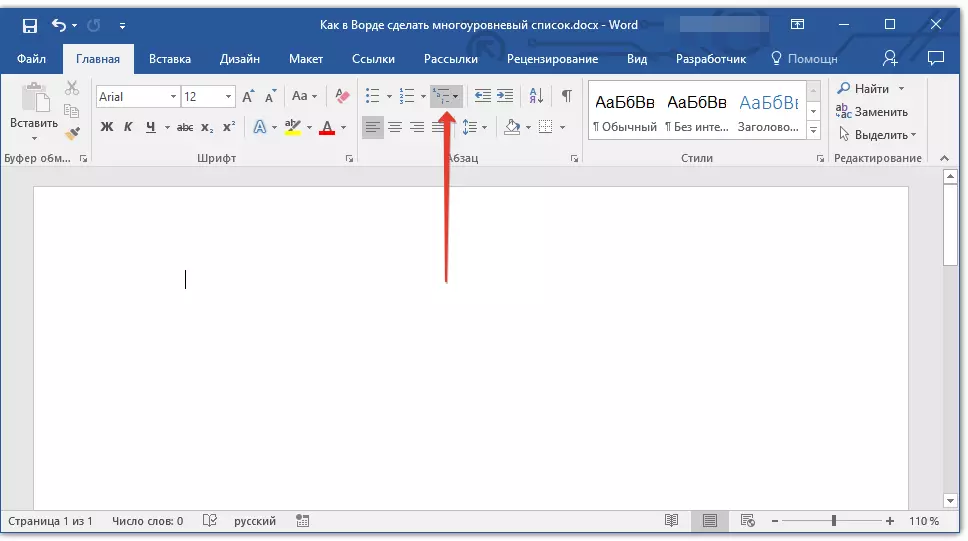
2. -ni tanlang "Yangi ko'p bosqichli ro'yxatni aniqlang".
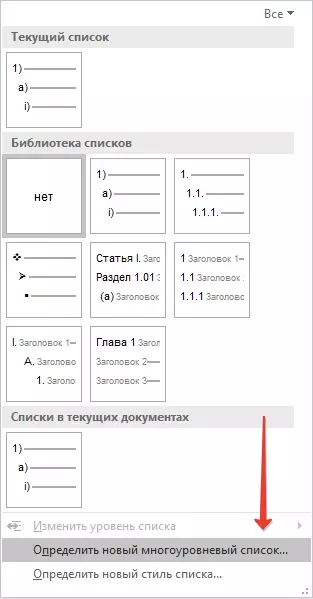
3. 1-darajadan boshlab kerakli raqam formatini kiriting, buyumlarning joylashuvi, shriftni o'rnating.
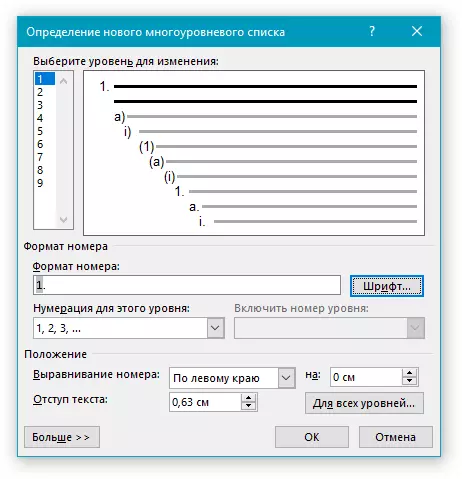
Dars: So'zda formatlash
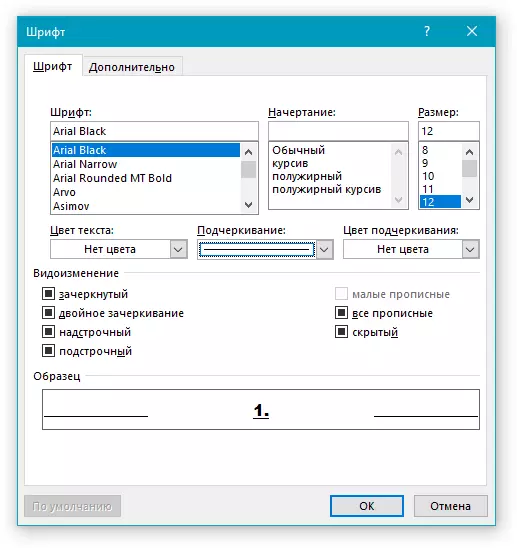
4. Ko'p bosqichli ro'yxatning keyingi bosqichlari uchun shunga o'xshash harakatlarni uning ierarxiyasini va elementlarning turini aniqlash orqali takrorlang.
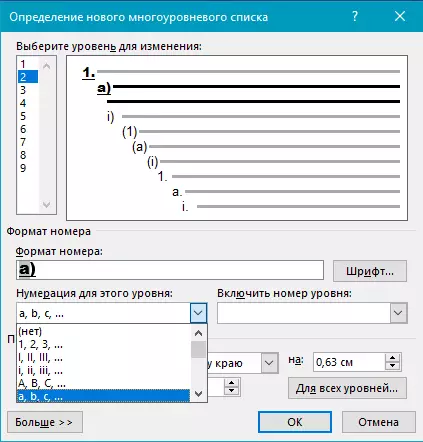
Eslatma: Ko'p bosqichli ro'yxatlarning yangi uslubini aniqlash, siz bir xil ro'yxatdagi markerlar va raqamlardan foydalanishingiz mumkin. Masalan, bo'limda "Ushbu darajada raqamlash" Siz ma'lum bir darajadagi ierarxiyani qo'llaniladigan munosib marker uslubini tanlab, siz ko'p darajadagi uslublar ro'yxatini o'tkazishingiz mumkin.
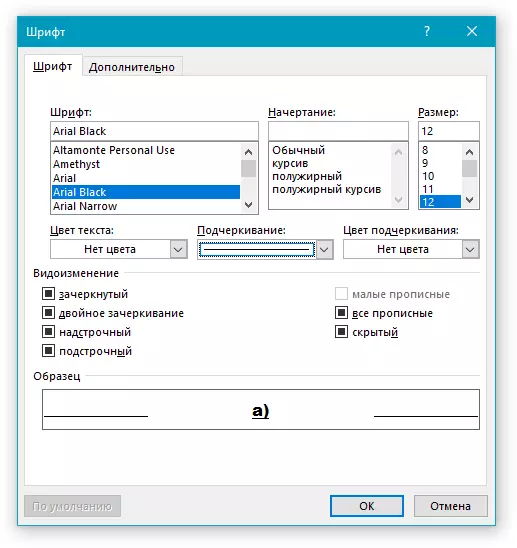
5. ni bosing "OK" Dialog oynasini o'zgartirish va yopish uchun.
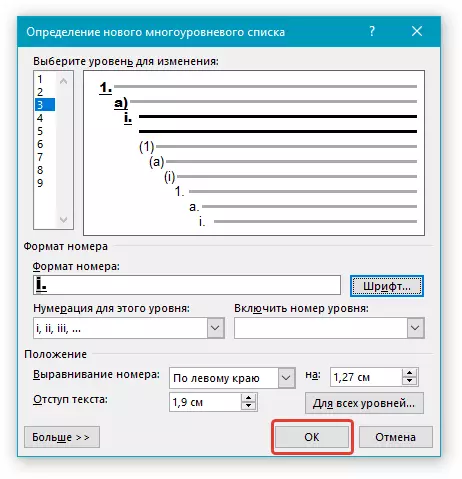
Eslatma: Foydalanuvchi tomonidan yaratilgan ko'p darajadagi ro'yxatning uslubi avtomatik uslub sifatida avtomatik ravishda o'rnatiladi.
Ko'p darajali ro'yxat elementlarini boshqa darajaga o'tkazish uchun, ko'rsatmalardan foydalaning:
1. Ko'chirmoqchi bo'lgan ro'yxat elementini tanlang.
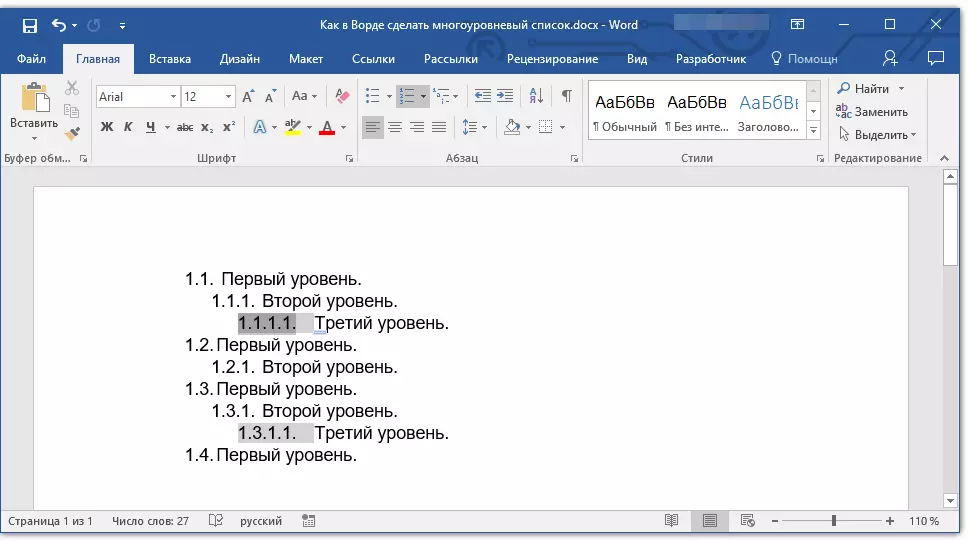
2. Tugma yaqinida joylashgan o'qni bosing "Markers" yoki "Raqam" (guruh) "Paragraf").
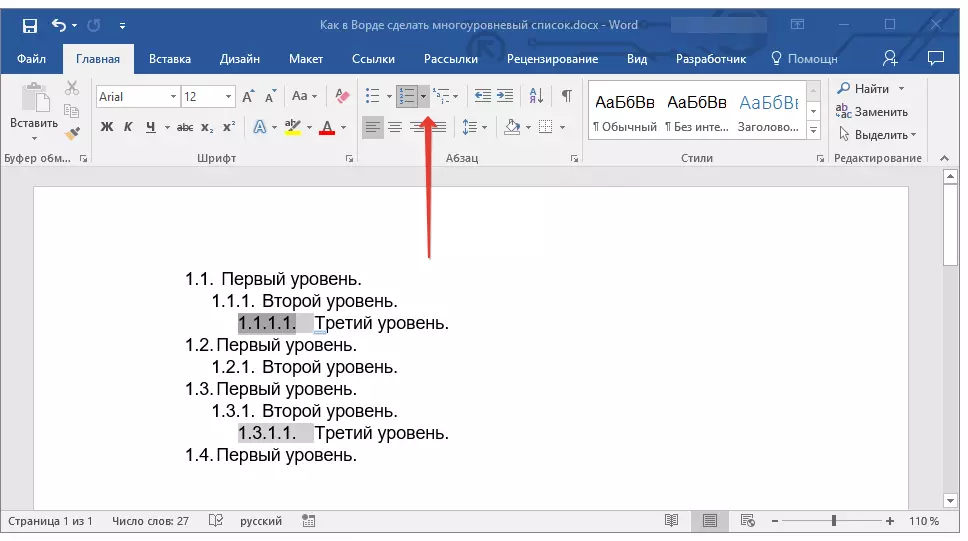
3. Ochiladigan menyuda parametrni tanlang "Ro'yxat darajasini o'zgartiring".
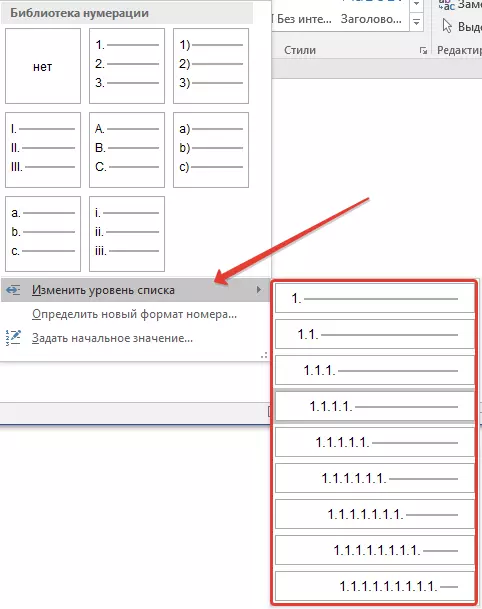
4. Ko'p darajadagi ro'yxatga almashish kerak bo'lgan ierarxiyaning darajasini bosing.

Yangi uslublarni aniqlash
Ushbu bosqichda, ochkolar o'rtasidagi farq nima ekanligini tushuntirish kerak "Yangi ro'yxat uslubini aniqlang" va "Yangi ko'p bosqichli ro'yxatni aniqlang" . Birinchi buyruq foydalanuvchi tomonidan yaratilgan uslubni o'zgartirishingiz kerak bo'lganda foydalanish uchun mos keladi. Ushbu buyruq bilan yaratilgan yangi uslub hujjatdagi barcha ma'lumotlarni qayta o'rnatadi.Parametr "Yangi ko'p bosqichli ro'yxatni aniqlang" Kelgusida o'zgartirilmaydi yoki faqat bitta hujjatda foydalaniladigan yangi ro'yxat uslubini saqlab qolishingiz kerak bo'lgan hollarda foydalanish juda qulaydir.
Qo'lda raqamlash ro'yxati elementlari
Smalangan ro'yxatlarni o'z ichiga olgan ba'zi hujjatlarda qo'lda raqamlash o'zgarishi kerak. Shu bilan birga, MS Word quyidagi ro'yxat elementlarining sonini to'g'ri o'zgartirishi kerak. Ushbu turdagi hujjatlarning misoli qonuniy hujjatlardir.
Qo'lda raqamlash o'zgarishi uchun siz "Boshlang'ich qiymat vazifasi" variantidan foydalanishingiz kerak - bu dasturga quyidagi ro'yxat elementlarini raqamlashni to'g'ri o'zgartirishga imkon beradi.
1. O'zgarish uchun ro'yxatdagi ushbu raqamni to'g'ri bosish.

2. Parametrni tanlang "Dastlabki ma'nosini o'rnating" Va keyin kerakli harakatni bajaring:
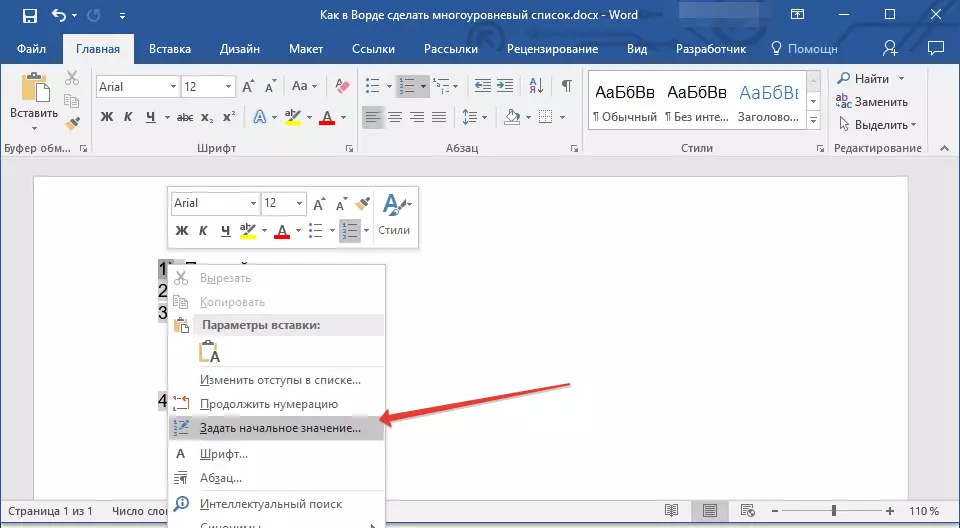
- Parametrni faollashtirish "Yangi ro'yxatni ishga tushiring" Maydondagi element qiymatini o'zgartiring "Dastlabki ma'no".
- Parametrni faollashtirish "Oldingi ro'yxatni davom ettiring" va keyin belgi qo'ying "Dastlabki ma'nosini o'zgartiring" . Dalada "Dastlabki ma'no" Belgilangan raqam darajasi bilan bog'liq tanlangan ro'yxat elementlari uchun kerakli qiymatlarni belgilang.
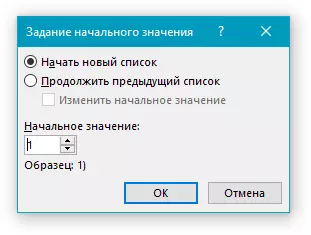
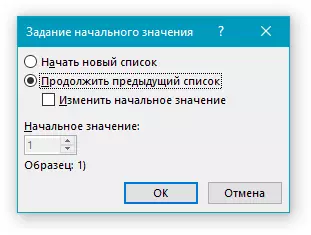
3. Ro'yxatni raqamlash soni siz belgilagan qiymatlarga muvofiq o'zgartiriladi.
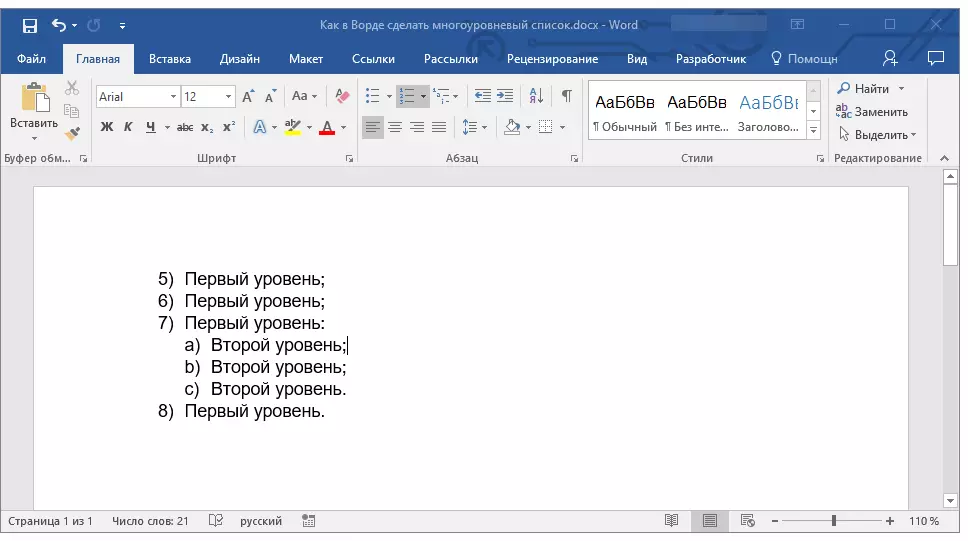
Bu erda, aslida, endi siz so'zda ko'p darajadagi ro'yxatlarni yaratishni bilasiz. Ushbu maqolada tasvirlangan yo'riqnoma 2007, 2010 yil yoki uning yangi versiyalari sifatida dasturning barcha versiyalariga ham tegishli.
